Cara Menghapus Folder Windows.old Pada Windows 10
Apakah Anda ingin menghapus folder Windows.old di Windows 10 ? Setelah Anda memutakhirkan PC Anda ke model Windows 10 terbaru, atau Anda dapat menginstal versi pratinjau, maka proses penginstalan menyimpan salinan model sebelumnya di folder Windows.old.
Ini untuk mekanisme keamanan ketika proses peningkatan salah. Ketika penginstalan gagal karena alasan apa pun, PC dapat menggunakan folder Windows.old untuk membatalkan modifikasi. Selain itu, saat peningkatan berhasil diselesaikan, salinan cadangan dari model sebelumnya akan disimpan untuk memberikan pilihan untuk melakukan rollback jika penginstalan baru menyebabkan masalah.
Nah, ini adalah fitur yang berguna, jika PC Anda berfungsi dengan baik setelah peningkatan, Anda dapat dengan aman menghapus folder Windows.old untuk mendapatkan kembali ruang gigabyte.
Dalam artikel Windows 10 ini, kami akan memandu Anda melalui banyak metode alternatif yang dapat Anda gunakan untuk membuang folder Windows.old untuk membuat ruang sebesar gigabyte untuk menyimpan banyak file penting.
Cara Menghapus folder Windows.old melalui Storage Sense Settings
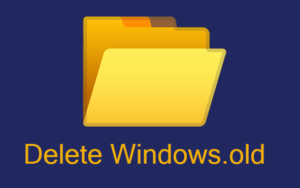
Teknik paling sederhana adalah menghapus folder Windows.old dari perangkat Anda adalah dengan menggunakan pengertian Penyimpanan menggunakan petunjuk ini:
Langkah 1:
Pergilah ke Pengaturan .
Langkah 2:
Lalu ketuk Sistem .
Langkah 3:
Ketuk Penyimpanan .
cara menghapus saluran teks perselisihan
Langkah 4:
Di bagian bawah bagian Sensor penyimpanan, ketuk Ubah cara kami mengosongkan ruang secara otomatis pilihan.
Langkah 5:
Di bagian bawah bagian Kosongkan ruang sekarang, lihat file Hapus versi Windows sebelumnya pilihan.
Langkah 6:
Lalu ketuk Bersihkan sekarang tombol.
Cara Menghapus Folder Windows.old Melalui Pengaturan File Sementara

Di sisi lain, cukup gunakan aplikasi Pengaturan, Anda dapat menghapus folder Windows.old menggunakan pengaturan file Sementara dengan instruksi ini:
Langkah 1:
Pergilah ke Pengaturan .
Langkah 2:
Ketuk Sistem .
Langkah 3:
Ketuk Penyimpanan .
panah ikon windows 10
Langkah 4:
Di bagian bawah bagian Sensor penyimpanan, ketuk Kosongkan ruang sekarang pilihan.
Langkah 5:
Kemudian periksa Instalasi Windows sebelumnya pilihan.
Langkah 6:
(Wajib) Hapus opsi default yang dipilih jika Anda ingin menghapus folder Windows.old untuk membuat penyimpanan.
bisakah saya menghapus folder rempl
Langkah 7:
Ketuk Hapus file tombol.
Setelah selesai, folder dengan instalasi Windows 10 sebelumnya akan dihapus dan membebaskan 14GB hingga 20GB ruang pada hard drive utama Anda.
Cara Menghapus folder Windows.old melalui Disk Cleanup

Anda juga dapat menghapus folder Windows.old menggunakan alat Pembersihan Disk lama dengan petunjuk berikut:
Langkah 1:
Pergilah ke File Explorer .
Langkah 2:
Ketuk PC ini dari panel kiri.
Langkah 3:
Di bagian bawah Perangkat dan bagian drive, ketuk kanan drive dengan instalasi Windows 10 (biasanya file C drive) dan pilih Properti pilihan.
Langkah 4:
Di tab Umum, ketuk Pembersihan disk tombol.
Langkah 5:
Ketuk Membersihkan file sistem tombol.
Langkah 6:
Lihat Instalasi Windows sebelumnya pilihan.
Langkah 7:
(Wajib) Hapus pilihan default yang dipilih jika Anda hanya ingin menghapus folder Windows.old untuk membuat penyimpanan.
Penting: Dimulai dengan Pembaruan Oktober 2018, Windows 10 menyesalkan Pembersihan Disk demi Penyimpanan. Tetapi juga menambahkan pilihan untuk menghapus semua konten dari folder Unduhan. Setelah menggunakan opsi ini, dan Anda memiliki file yang diperlukan di folder Unduhan, ingatlah untuk menghapus opsi ini.
Langkah 8:
Ketuk baik tombol.
Langkah 9:
Ketuk Hapus File tombol untuk mengonfirmasi penghapusan.
Langkah 10:
Ketuk Iya tombol untuk mengkonfirmasi peringatan.
Setelah Anda menyelesaikan langkah-langkah tersebut, folder Windows.old akan dihapus dari perangkat Anda.
cara cek bootloader
Kesimpulan:
Nah, itu aman untuk menghapus folder Windows.old, jika Anda menghapus isinya, Anda tidak akan dapat menggunakan opsi pemulihan untuk kembali ke model Windows 10. Jika Anda menghapus folder, dan kemudian Anda ingin melakukan rollback, Anda ingin melakukan instalasi bersih dengan model yang diperlukan.
Untuk pertanyaan dan pertanyaan lebih lanjut, beri tahu kami di bagian komentar di bawah!
Baca juga:








